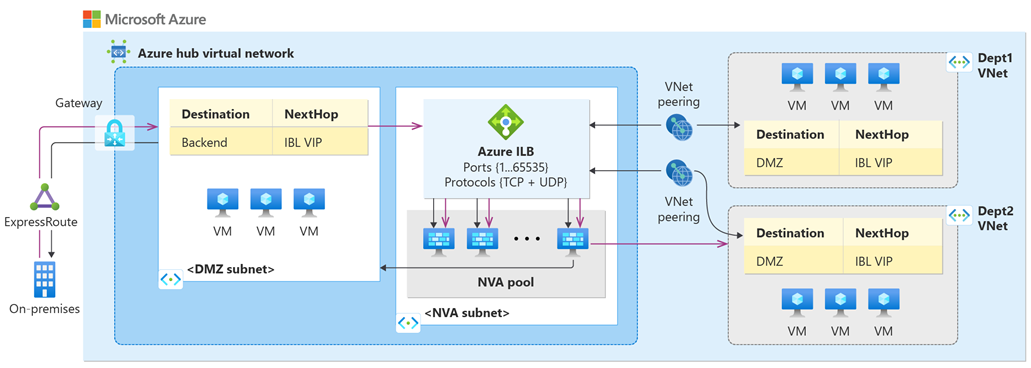Übersicht über Hochverfügbarkeitsports
Azure Load Balancer Standard unterstützt Sie beim gleichzeitigen Lastenausgleich aller Protokolldatenflüsse an allen Ports, wenn Sie einen internen Load Balancer über Hochverfügbarkeitsports verwenden.
Hochverfügbarkeitsports (High Availability, HA) sind eine Art von Lastenausgleichsregel, die eine einfache Möglichkeit für den Lastenausgleich aller Datenflüsse bietet, die an allen Ports einer internen Load Balancer Standard-Instanz eingehen. Die Entscheidung über den Lastenausgleich erfolgt pro Datenfluss. Diese Aktion basiert auf der folgenden Verbindung, die sich aus einem fünfteiligen Tupel zusammensetzt: Quell-IP-Adresse, Quellport, Ziel-IP-Adresse, Zielport und Protokoll.
Die Lastenausgleichsregeln für Hochverfügbarkeitsports unterstützen Sie bei wichtigen Szenarien, z. B. Hochverfügbarkeit und Skalierung für virtuelle Netzwerkgeräte in virtuellen Netzwerken. Das Feature kann auch hilfreich sein, wenn für eine große Anzahl von Ports ein Lastenausgleich vorgenommen werden muss.
Die Lastenausgleichsregeln für Hochverfügbarkeitsports werden konfiguriert, wenn Sie für die Front-End- und Back-End-Ports 0 und für das Protokoll Alle festlegen. Die interne Load Balancer-Ressource nimmt dann für alle TCP- und UDP-Datenflüsse, unabhängig von der Portnummer, einen Lastenausgleich vor.
Gründe für die Verwendung von Hochverfügbarkeitsports
Virtuelle Netzwerkgeräte
Sie können virtuelle Netzwerkgeräte (Network Virtual Appliances, NVAs) verwenden, um Ihre Azure-Workload vor verschiedenen Typen von Sicherheitsrisiken zu schützen. Wenn Sie virtuelle Netzwerkgeräte in diesen Szenarien verwenden, müssen sie zuverlässig, hochverfügbar und bedarfsgerecht aufskalierbar sein. Fügen Sie NVA-Instanzen zum Back-End-Pool Ihres internen Load Balancers hinzu und konfigurieren Sie eine HA-Ports-Regel.
Für NVA-Hochverfügbarkeitsszenarien bieten Hochverfügbarkeitsports die folgenden Vorteile:
Bieten schnelles Failover auf fehlerfreie Instanzen mit Integritätstests pro Instanz
Gewährleisten höhere Leistung mit horizontaler Skalierung auf n aktive Instanzen
Bieten Szenarien mit n aktiven sowie aktiven und passiven Instanzen
Machen komplexe Lösungen wie Apache ZooKeeper-Knoten für die Überwachung von Geräten überflüssig
Das folgende Diagramm zeigt eine Nabe-zu-Speiche-Bereitstellung eines virtuellen Netzwerks. Die Speichen erzwingen das Tunneling für ihren Datenverkehr zum virtuellen Nabennetzwerk und über das virtuelle Netzwerkgerät, bevor der vertrauenswürdige Bereich verlassen wird. Die virtuellen Netzwerkgeräte befinden sich hinter einem internen Standard Load Balancer mit einer Konfiguration für die Hochverfügbarkeitsports. Der gesamte Datenverkehr kann entsprechend verarbeitet und weitergeleitet werden. Wenn die Konfiguration dem folgenden Diagramm entspricht, bietet eine Lastenausgleichsregel für Hochverfügbarkeitsports Flowsymmetrie für den ein- und ausgehenden Datenverkehr.
Hinweis
Bei Verwendung von virtuellen Netzwerkgeräten überprüfen Sie bei den jeweiligen Anbietern, wie Hochverfügbarkeitsports optimal genutzt werden, und informieren Sie sich, welche Szenarien unterstützt werden.
Lastenausgleich für eine große Anzahl von Ports
Sie können Hochverfügbarkeitsports auch für Anwendungen verwenden, in denen ein Lastenausgleich für eine große Anzahl von Ports erforderlich ist. Sie können diese Szenarien vereinfachen, indem Sie eine interne Load Balancer Standard-Instanz mit Hochverfügbarkeitsports verwenden. Eine einzelne Lastenausgleichsregel ersetzt mehrere einzelne Lastenausgleichsregeln, die jeweils für einen Port verwendet wurden.
Unterstützte Konfigurationen
Eine einzige Non-Floating-IP-Konfiguration (kein Direct Server Return) für Hochverfügbarkeitsports auf einem internen Standard Load Balancer
Dies ist eine Basiskonfiguration für Hochverfügbarkeitsports. Konfigurieren Sie mithilfe der folgenden Schritte eine Lastenausgleichsregel für Hochverfügbarkeitsports für eine einzelne Front-End-IP-Adresse:
Aktivieren Sie beim Konfigurieren von Load Balancer Standard das Kontrollkästchen HA-Ports in der Regelkonfiguration für den Lastenausgleich.
Wählen Sie für Floating IP die Option Deaktiviert aus.
Diese Konfiguration erlaubt keine andere Regelkonfiguration für den Lastenausgleich auf der aktuellen Load Balancer-Ressource. Sie ermöglicht außerdem keine andere interne Load Balancer-Ressourcenkonfiguration für die angegebene Gruppe von Back-End-Instanzen.
Sie können jedoch zusätzlich zu dieser HA-Portregel einen öffentlichen Standard Load Balancer für die Back-End-Instanzen konfigurieren.
Eine einzige Floating IP-Konfiguration (Direct Server Return) für Hochverfügbarkeitsports auf einer internen Load Balancer Standard-Instanz
Sie können Load Balancer auch so konfigurieren, dass eine Lastenausgleichsregel mit HA-Port mit einem einzigen Front-End verwendet wird, indem Sie Floating IP auf Aktiviert setzen.
Mit dieser Konfiguration ist es Ihnen möglich, weitere Lastenausgleichsregeln für Floating IPs und/oder einen öffentlichen Load Balancer hinzuzufügen. Es ist jedoch nicht möglich, zusätzlich zu dieser Konfiguration eine Lastenausgleichskonfiguration für Hochverfügbarkeitsports mit Non-Floating IP-Adressen zu verwenden.
Konfigurationen mit mehreren Hochverfügbarkeitsports auf einer internen Load Balancer Standard-Instanz
Um mehrere Hochverfügbarkeitsport-Front-Ends für denselben Back-End-Pool zu konfigurieren, führen Sie die folgenden Schritte aus:
Konfigurieren Sie mehrere private Front-End-IP-Adressen für eine einzige interne Standard Load Balancer-Ressource.
Konfigurieren Sie mehrere Lastenausgleichsregeln, wobei jede Regel eine einzige eindeutige Front-End-IP-Adresse hat.
Wählen Sie die Option HA-Ports, und setzen Sie dann für alle Lastenausgleichsregeln die Option Floating IP auf Aktiviert.
Ein interner Load Balancer mit Hochverfügbarkeitsports und ein öffentlicher Load Balancer auf derselben Back-End-Instanz
Sie können eine öffentliche Load Balancer Standard-Ressource für die Back-End-Ressourcen mit einer einzigen internen Load Balancer Standard-Instanz mit Hochverfügbarkeitsports konfigurieren.
Flow-Symmetrie
Die Flow-Symmetrie wird nur in der im obigen Diagramm beschriebenen Architektur für die folgenden Konfigurationen unterstützt:
Wenn der Back-End-Pool für das Lastenausgleichsmodul Instanzen enthält, die jeweils nur über eine NIC und eine IP-Konfiguration verfügen
Wenn der Load Balancer-Backend-Pool Instanzen enthält, die über mehrere NICs mit nur einer IP-Konfiguration auf jeder NIC verfügen
Dual-Stack-Szenarien, bei denen jede Backend-Instanz nur eine NIC und nur eine IPv4- und IPv6-Konfiguration auf jeder NIC hat. Beachten Sie, dass die Flow-Symmetrie nur für IPv4- und IPv6-Flows unabhängig garantiert ist, da diese IP-Konfigurationen mit zwei separaten Back-End-Pools bzw. Frontend-IP-Konfigurationen konfiguriert werden.
Die Flow-Symmetrie ist in keinem Szenario garantiert, das zwei oder mehr Komponenten des Lastenausgleichs umfasst, z. B. über zwei verschiedene Lastenausgleichsgeräte, mehrere Back-End-Pools oder mehrere Front-End-IP-Konfigurationen. Da Datenverkehr basierend auf Lastenausgleichsregeln verteilt wird, die unabhängige Entscheidungen treffen und nicht koordiniert werden, kann die Flow-Symmetrie in solchen Szenarien nicht garantiert werden. Daher wird die Flow-Symmetrie beim Platzieren von NVAs zwischen einem öffentlichen und internen Lastenausgleich nicht unterstützt. Wenn Sie die Flow-Symmetrie in solchen Szenarien benötigen, sollten Sie stattdessen Gateway Load Balancer nutzen.
Begrenzungen
Lastenausgleichsregeln für Hochverfügbarkeitsports stehen nur für eine interne Load Balancer Standard-Instanz zur Verfügung.
Die Kombination aus einer Lastenausgleichsregel mit und einer ohne Hochverfügbarkeitsports, die auf dieselbe Back-End-IP-Konfigurationen verweisen, wird für eine einzelne Front-End-IP-Konfiguration nicht unterstützt, es sei denn, bei beiden ist „Floating IP“ aktiviert.
IP-Fragmentierung wird nicht unterstützt.